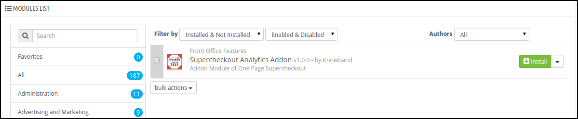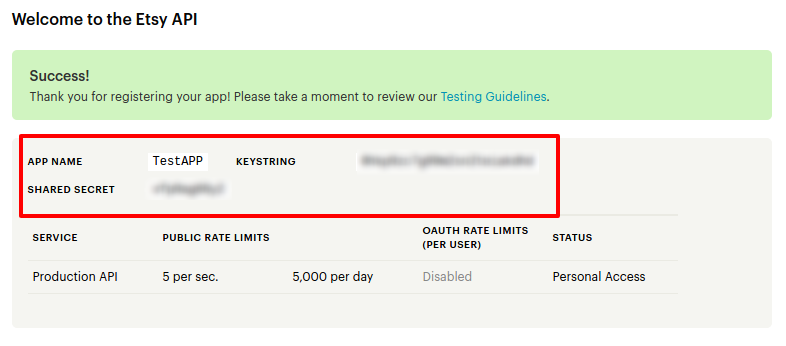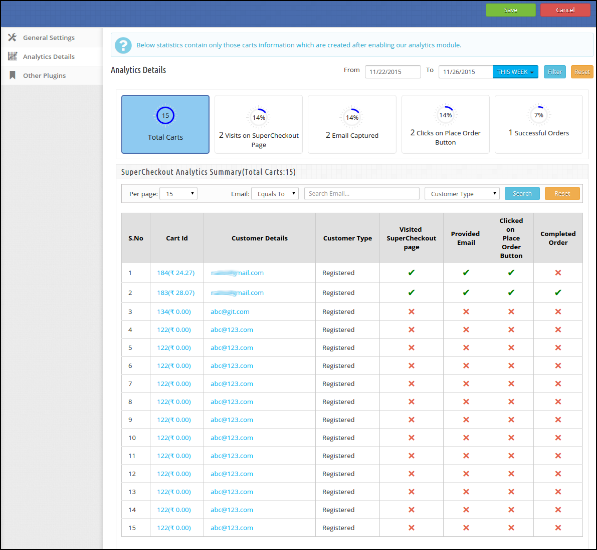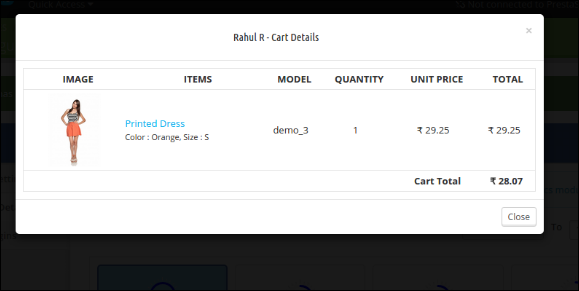1.0 Passi per l'installazione
Di seguito sono riportati i passaggi per installare ilPrestashop Checkout Analytic Aggiungi su
- La struttura delle cartelle delle analisi della pagina di pagamento Prestashop da parte di Knowel Analytics Addon
- Copia l'intera cartella denominata come add-on per l'analisi analitica Knowband nella cartella dei moduli della directory principale del tuo negozio PrestaShop tramite FTP.
- Puoi anche caricare la cartella zip del modulo facendo clic sul pulsante Aggiungi nuovo modulo, che dovrebbe apparire solo nell'angolo in alto a destra della pagina di elenco dei moduli.
- Successivamente, sarai in grado di trovare l'addon di Google Analytics Prestashop pronto per essere installato nei moduli nel tuo negozio PrestaShop come mostrato di seguito.
- Fare clic sul collegamento Installa per installare il modulo di analisi della pagina di pagamento di Prestashop.
Modulo di amministrazione 2.0
Qui, il proprietario del negozio Prestashop può abilitare / disabilitare l'addon di Prestashop e vedere il sommario analitico.
Dopo aver installato l'addon analitico di checkout di Prestashop nello store, il modulo fornirà le seguenti schede:
- Impostazioni generali
- Dettagli di Analytics
- Altri plugin
2.0.1 Impostazioni generali
Facendo clic sul collegamento di configurazione nella pagina di elenco dei moduli, il collegamento configurato verrà visualizzato automaticamente una volta installato il plug-in.
La scheda contiene i seguenti dettagli:
- Attiva / Disattiva: Per abilitare l'analisi Google di Prestashop, passare il pulsante di attivazione da OFF a ON. Il valore predefinito sarà OFF.
- Grafico delle statistiche: Il grafico mostra le statistiche di solo quei carrelli che vengono creati dopo aver abilitato il modulo Prestashop.
Dettagli di 2.0.2 Analytics
Questa scheda mostra i dettagli delle seguenti azioni:
- Carrelli totali: Mostra il numero totale di carrelli creati dopo aver abilitato il componente di Google Analytics Prestashop.
- Visite alla pagina di pagamento: Numero totale di clienti che visitano la pagina di checkout.
- Email catturata: Numero totale di clienti che hanno fornito i loro indirizzi email.
- Clic sul pulsante dell'ordine luogo: Numero totale di clienti che fanno clic sul pulsante ordine luogo.
- Ordini di successo: Totale clienti che hanno completato i loro ordini.
Tabella Consistono le seguenti colonne:
- ID carrello: Questa colonna mostra l'ID del carrello del prodotto insieme al relativo totale del carrello. L'amministratore del negozio Prestashop può anche visualizzare i dettagli del carrello facendo clic sul carrello id.
- Dettagli cliente: Questa colonna consisterà negli indirizzi email dei clienti. L'amministratore del negozio Prestashop
- Tipo di cliente: Questa colonna mostra il tipo di clienti. Se i clienti sono registrati, ospiti, visitatori o visitatori tramite e-mail.
- Pagina di checkout visitata: Questa colonna mostrerà il segno di spunta se il visitatore / cliente visita la nostra pagina di pagamento, altrimenti viene visualizzata una croce.
- Email fornita: Questa colonna mostrerà il segno di spunta se il visitatore / cliente inserisce un indirizzo email nel campo email della pagina di checkout altrimenti, mostra una croce.
- Cliccato sul pulsante ordine posto: Questa colonna mostrerà il segno di spunta se il visitatore / cliente fa clic sul pulsante "Effettua ordine" nella pagina di pagamento altrimenti, mostra croce.
- Ordine completato: Questa colonna mostrerà il segno di spunta se il cliente ha completato il suo ordine nella pagina di pagamento.
raccomandazioni
- Installa il pagamento di una sola pagina con Ship2pay e Mailchimp modulo prima di installare questo modulo di analisi della pagina di checkout Prestashop.
- Ricorda sempre che le statistiche contengono solo le informazioni sul carrello che vengono create abilitando l'addon analytics della pagina di checkout di Prestashop.
Speriamo di aver coperto tutte le preoccupazioni relative all'installazione e alla guida del prodotto Addon di Prestashop. . Check out the Guarda il Prestashop Funzionalità che possono migliorare l'eCommerce Business.
Questo ti interesserebbe anche: